Hỗ trợ tư vấn
Tư vấn - Giải đáp - Hỗ trợ đặt tài liệu
Mua gói Pro để tải file trên Download.vn và trải nghiệm website không quảng cáo
Tìm hiểu thêm » Hỗ trợ qua ZaloCài đặt Skype trên máy tính là cách tốt nhất và tiện dụng nhất để có thể sử dụng Skype trong các môi trường làm việc tập thể như công ty, trường học hay văn phòng...
Kể từ sau khi Viber chính thức rút văn phòng đại diện khỏi Việt Nam, thị trường OTT gần như thuộc về Zalo và Skype. Hai ứng dụng này chia nhau thống trị những mảng thị trường, những lớp người dùng khác nhau. Nếu Zalo đứng đầu về ứng dụng nhắn tin miễn phí trên điện thoại, thì Skype cũng không có đối thủ ở phân khúc văn phòng, trường học, nơi giao tiếp và liên lạc được thực hiện theo số đông, mang tính tập thể.
Chi tiết cách cài đặt Skype trên máy tính, mời các bạn cùng theo dõi bài viết dưới đây của Download.com.vn:
Bước 1: Tải Skype PC về máy tính, rồi nhấn đúp chuột vào file cài đặt để bắt đầu quá trình cài đặt Skype.
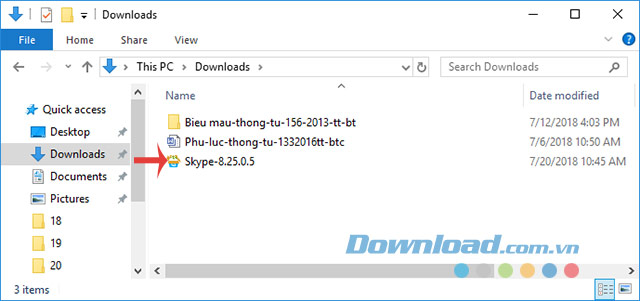
Bước 2: Giao diện Setup Skye xuất hiện, nhấn Install để bắt đầu quá trình cài đặt Skype.
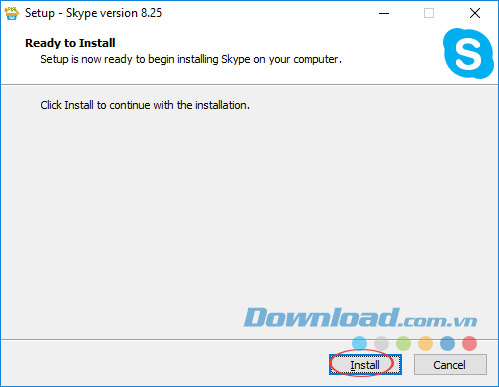
Bước 3: Quá trình cài đặt Skype diễn ra, bạn chỉ cần đợi một chút là xong.
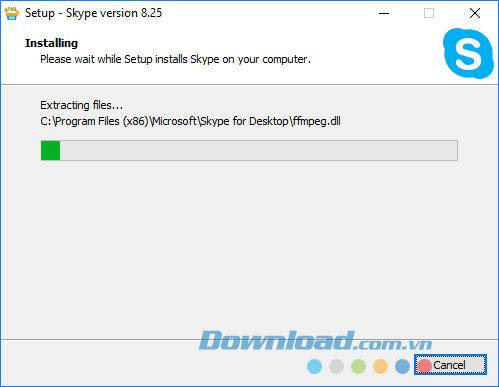
Bước 4: Tiếp theo nhấn vào Let's go, rồi nhấn vào Sign in with Microsoft để đăng nhập Skype.
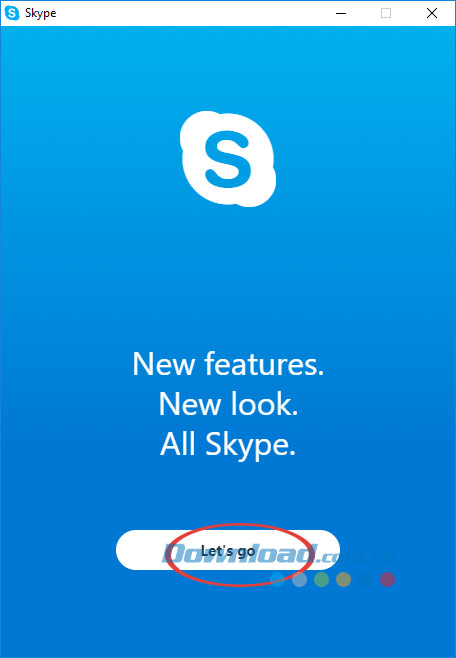
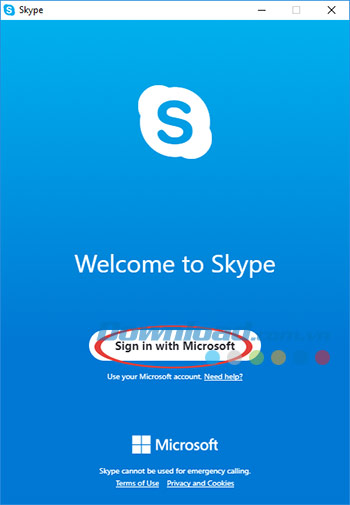
Bước 5: Tại đây, bạn có thể đăng nhập Skype bằng Email, số điện thoại hoặc tài khoản Skype. Sau khi nhập xong, nhấn Next, rồi nhập tiếp mật khẩu vào và nhấn Sign In. Nếu chưa biết cách tạo tài khoản Skype, bạn có thể tham khảo bài viết cách tạo tài khoản Skype để biết cách thực hiện.
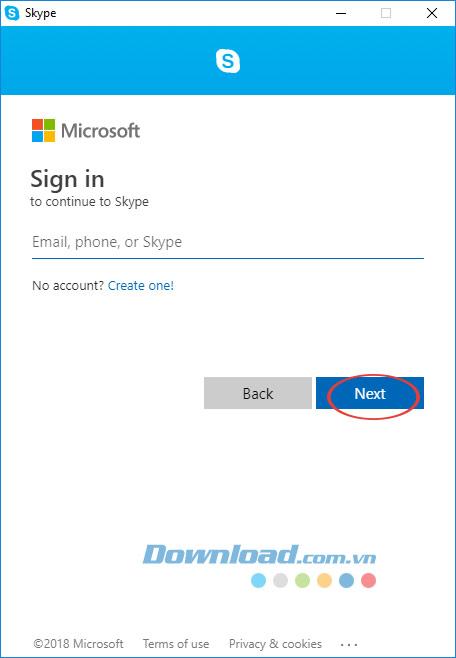
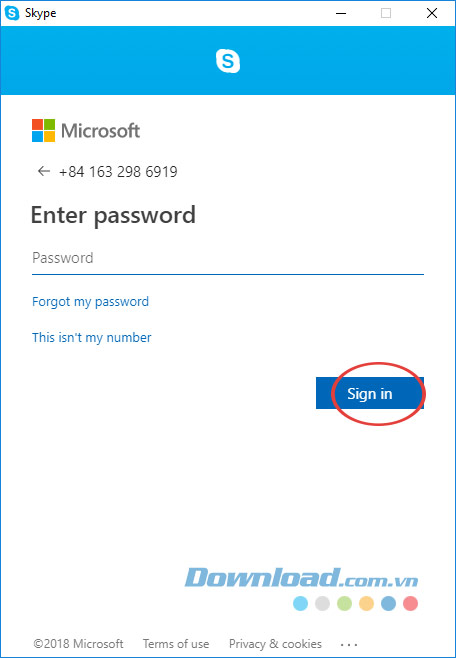
Bước 6: Tiếp tục cập nhật ảnh đại diện, test âm thanh xem đã được chưa, rồi nhấn Next.
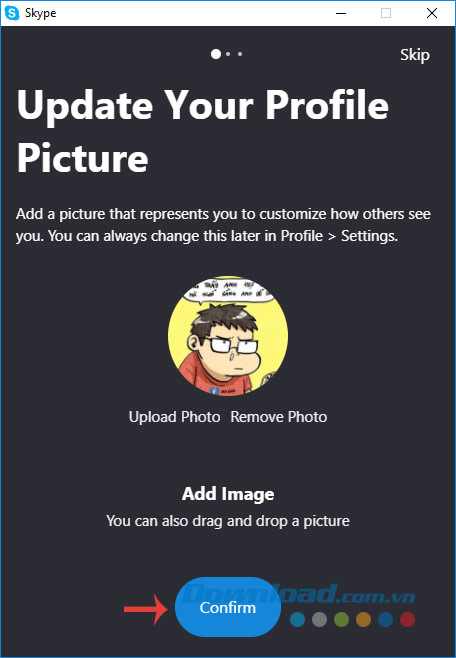
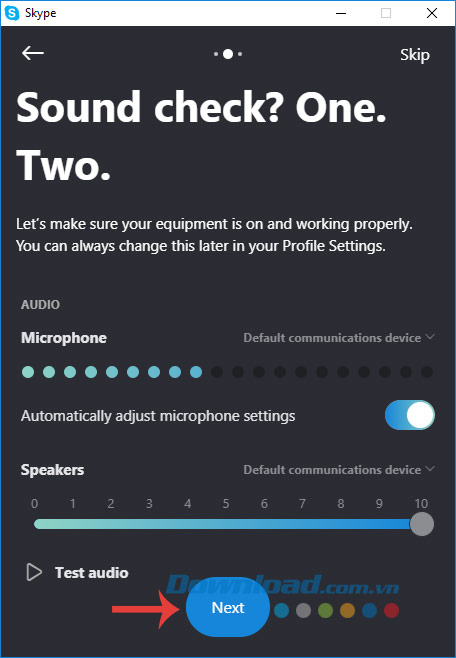
Bước 7: Tiếp theo bạn cũng cần check Camera trước khi bắt đầu trải nghiệm Skype, bởi khi gọi Video thì âm thanh và chất lượng hình ảnh cực kỳ quan trọng. Sau đó nhấn Next.
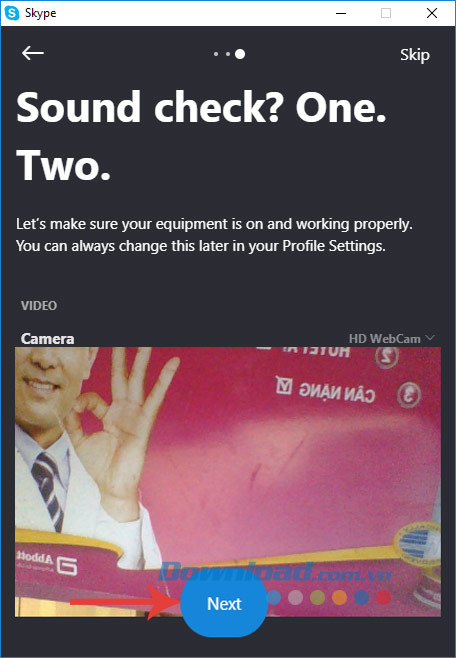
Bước 8: Quá trình đăng nhập Skype đã thành công, giờ đây bạn thỏa sức trò chuyện, gọi điện thoại, gọi video cho bạn bè và những người thân yêu của mình hoàn toàn miễn phí rồi!
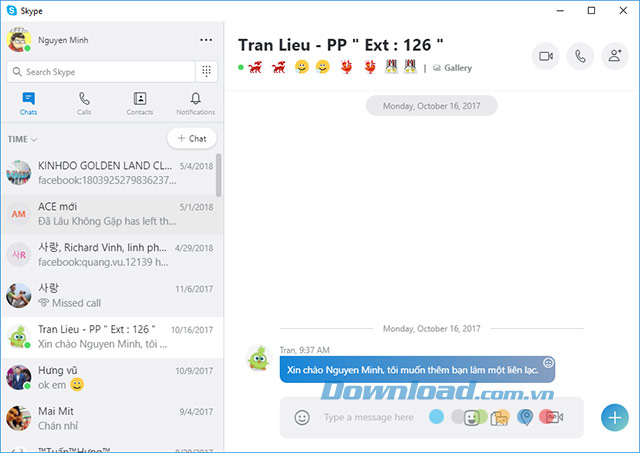
Một số bài liên quan:
Quá trình cài đặt là hoàn toàn tự động và rất nhanh, nên người dùng không cần thao tác nhiều, cũng không phải chờ đợi lâu. Skype có thể sử dụng tốt trên điện thoại và tương thích với mọi hệ điều hành, sử dụng cũng khá ổn định, tuy nhiên, nếu so với Zalo, Viber thì có lẽ ứng dụng này hơi khô, và chỉ đặc biệt thích hợp với môi trường công sở!
Theo Nghị định 147/2024/ND-CP, bạn cần xác thực tài khoản trước khi sử dụng tính năng này. Chúng tôi sẽ gửi mã xác thực qua SMS hoặc Zalo tới số điện thoại mà bạn nhập dưới đây: